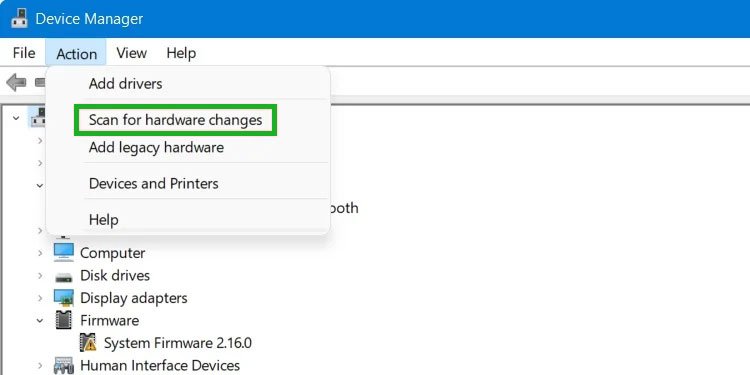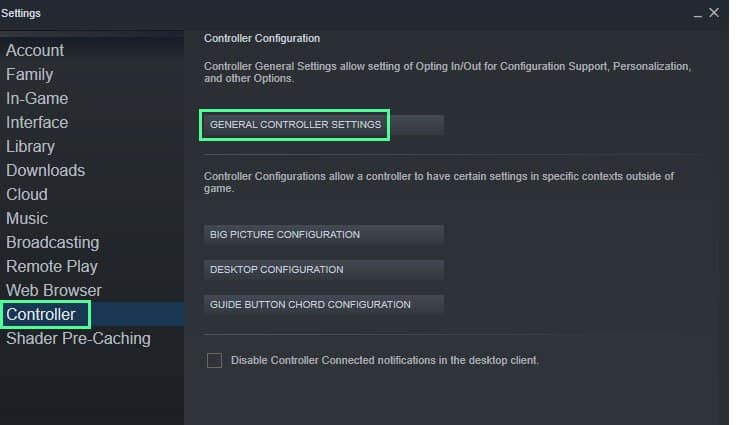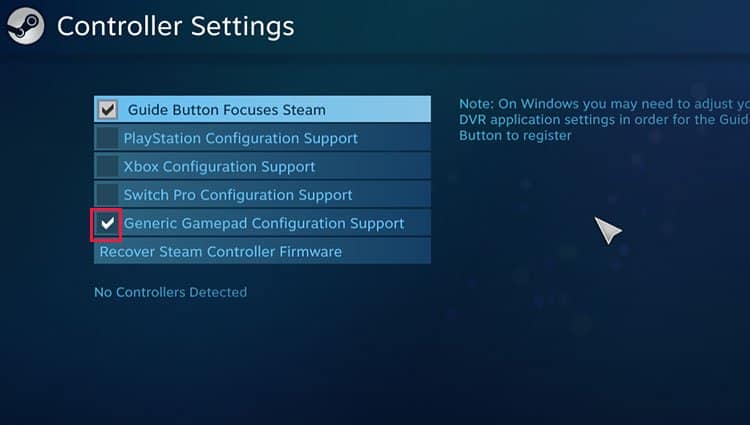Los beneficios de las nuevas plataformas de juego son mejores gráficos, juegos más grandes y nuevas animaciones en abundancia. Sin embargo, hay algunas cosas que los jugadores extrañan de los sistemas más antiguos.

Una cosa importante son los controladores. Incluso 20 años después de su presentación, el controlador de GameCube sigue siendo lo que los fanáticos quieren para jugar.
Beneficios de usar un controlador de Gamecube en diferentes plataformas
Los fanáticos encuentran que el controlador de GameCube es excepcionalmente ergonómico. Elogian la posición y el tamaño de sus botones. Dos parachoques con dos sensibilidades notablemente diferentes es otra cosa que emociona a la gente. Aunque otros controladores han salido al mercado desde entonces, no atraen a las personas de la misma manera que lo hizo el controlador de GameCube.
Uso del controlador multiplataforma
No puede simplemente conectar un controlador y hacer que funcione en cualquier sistema. En su mayor parte, no tiene que preocuparse por encontrar controladores para los controladores de GameCube. En cambio, el problema con los controladores de GameCube es encontrar un adaptador que funcione para su sistema.

En algunos casos, el controlador no se puede utilizar en la plataforma. No tiene los controladores correctos, y las personas no han podido o no se les ha permitido crear controladores y software para conectar GameCube a dispositivos específicos.
Uso de un controlador de Gamecube en diferentes plataformas
Hay más de una plataforma en la que la gente prefiere los controladores de GameCube. Configurarlo significa prepararse para las necesidades del sistema específico en el que desea jugar.
Recuerda que no tienes que usar un controlador de GameCube para todo una vez que esté enchufado. Puedes usarlo para viejos favoritos nostálgicos y usar un controlador moderno para juegos más modernos.
PC, Switch, Wii y Mac

Para conectar su controlador GameCube a una PC, Switch, Wii o Mac, deberá obtener un adaptador. Considere este de CLOUDREAM que puede funcionar para cualquiera de estos dispositivos.
MS Windows
Incluso si elige un adaptador diferente, lo configura así.
- Enchufe el controlador En el adaptador.
- Conecte el adaptador A su PC. Debería conectarse a través de USB.
- Busque Administrador de dispositivos En la barra de búsqueda de Windows.
- Haga clic en Administrador de dispositivos.
- Haz clic derecho en el nombre de tu computadora.
- Seleccione Buscar cambios de hardware .
- Deje que la computadora se actualice Si encuentra uno.
Dado que los adaptadores son plug-and-play, no debería tener que empezar a buscar software. Sin embargo, algunas personas que han tenido dificultades para hacer que su PC ejecute un controlador de GameCube usan Zadig para soporte de controladores.
Mac
Algunas personas han descubierto que debe deshabilitar los permisos de integridad del sistema para que su Mac encuentre el adaptador. Esto ha sido experimentado a menudo por aquellos que utilizan el emulador Dolphin.
- Mantenga presionado Comando + R Mientras inicia su Mac.
- Elija Utilidades Y abra Terminal.
- Escriba
Csrutil disable. - Reiniciar Una vez que la computadora esté encendida, vaya a Terminal.
- Escriba los siguientes comandos en la Terminal .
Sudo cp -r ~/Downloads/SmashEnabler.kext Library/Extensions/SmashEnabler.kextSudo chown -R root:wheel /Library/Extensions/SmashEnabler.kextSudo touch /Library/ExtensionsSudo reboot
- El adaptador ahora debería reconocer el controlador. Verifique para asegurarse de que lo haga.
- Reinicie La computadora y mantenga presionado Comando + R Mientras se reinicia.
- Elija Utilidades Y abra Terminal.
- Escriba
Csrutil enable.
Configurar el controlador en su macOS puede parecer abrumador al principio porque es más complicado que las otras opciones. Sin embargo, no debería tomar más de unos minutos para que funcione.
Vapor
Una vez que haya conectado su controlador a la PC, debe ajustar la configuración de Steam para asegurarse de que reconozca el controlador.
- Haz clic En Steam Y luego selecciona Configuración .
- Seleccione Controlador Y luego Configuración general del controlador
- Marque Soporte de configuración de gamepad genérico .
- Haga clic en el Controlador detectado Para asegurarse de que el programa lo reconozca.
Steam recomienda el adaptador de controlador Mayflash.
Cambiar
Para el Switch, debe buscar un controlador una vez que lo haya enchufado. Simplemente enchufar el controlador puede no hacer que parezca que un controlador de GameCube está conectado.
- Conecta el adaptador Al Nintendo Switch. Debe conectarse a 2 puertos USB.
- Conecta el mando de GameCube Al adaptador.
- Haga clic en Controladores En el menú Inicio.
- Haga clic en Buscar controladores Y luego haga clic en el icono del controlador USB.
- Pulse los botones izquierdo y derecho . El controlador debería activarse.
A veces, el controlador de GameCube se detectará automáticamente. En este caso, no tendrás que pasar por este proceso.
Recuerda que el mando de GameCube no tendrá todas las mismas opciones que los joycons normales de Switch. Es posible que no funcione bien en todos los juegos debido a esto.
Wii

Si bien puedes usar el adaptador si deseas una distancia adicional, Wii también es compatible con el controlador de GameCube de forma nativa.
- Abre la parte superior de la Wii .
- Conecta el Controlador De GameCube a la Wii.
- Inserte las Tarjetas De memoria de GameCube que desee utilizar en las ranuras para tarjetas.
- Inserta un juego de GameCube En la máquina.
En este punto, deberías poder jugar en tu Wii con el controlador de GameCube.
Estación de juegos

Si bien una vez hubo un adaptador de PS2 a GameCube, ya no está disponible. Las consolas PlayStation actuales no funcionan con el adaptador de GameCube.
Xbox
No puedes usar un controlador de GameCube en una Xbox. No hay un programa actual que aún esté en servicio o un adaptador que funcione.
Androide
Para Android, puede usar un adaptador de controlador Mayflash y un cable OTG para conectar GameCube a su teléfono para jugar.
- Enchufe el controlador en el adaptador.
- Conecte el cable OTG al dispositivo Android.
- Conecte el adaptador al cable OTG.
Debería poder usar el controlador GameCube en juegos con los que es compatible ahora.
IOS
Un usuario de Twitter logró que su iPhone usara un controlador GameCube usando el adaptador GBros de 8 bits. Según explica, conectó el adaptador a su teléfono y el controlador al adaptador.
También usó el sistema de jailbreak nControl. Así que no puedes hacer esto en el teléfono sin hacer jailbreak. Puede que no valga la pena, incluso si juegas con un controlador de GameCube.
Como puede ver, no todos los sistemas tienen una configuración perfecta con un controlador de GameCube. Sin embargo, todavía no hay razón para deshacerse de su antiguo controlador. Todavía hay muchos usos para él en su configuración de juego moderna.